* 主体类型
* 企业名称
* 信用代码
* 所在行业
* 企业规模
* 所在职位
* 姓名
* 所在行业
* 学历
* 工作性质
请先选择行业
您还可以选择以下福利:
行业福利,领完即止!

下载app免费领取会员


如果你在使用CAD(计算机辅助设计)软件时,觉得端点捕捉功能会干扰到你的设计工作,你可以通过以下步骤关闭端点捕捉。
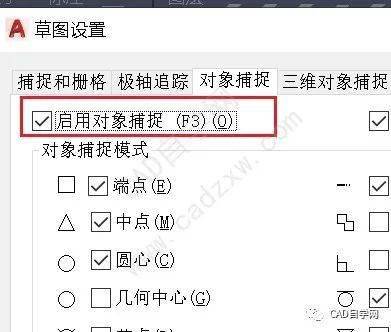
第一步是打开CAD软件,进入绘图界面。在绘图界面的右上角找到“设置”或者“选项”按钮,点击进入设置面板。
接下来,在设置面板中找到“捕捉”选项。一般来说,“捕捉”选项会在设置面板的左侧菜单中,你可能需要向下滚动一下才能找到它。
在“捕捉”选项中,你会看到各种可以启用或者禁用的捕捉选项,包括端点捕捉。找到端点捕捉选项,可能会显示为“捕捉端点”或者“捕捉端点/中点”,因不同版本的CAD软件可能会有所不同。
要关闭端点捕捉,你只需要取消选中端点捕捉选项的复选框。通常,这个复选框旁边会有一个勾号或者一个对号,表示该选项当前已经启用。点击这个复选框,让勾号或者对号消失,表示该选项已经禁用。
完成上述步骤后,你可以点击“确定”或“应用”按钮保存你的设置。此时,端点捕捉功能已经被关闭。
需要注意的是,关闭端点捕捉功能并不会禁用其他的捕捉选项,如中点捕捉、端点/中点捕捉等。你可以根据需要打开或关闭这些选项。
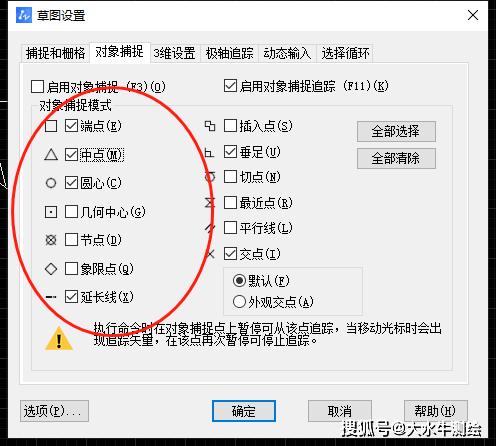
总结来说,关闭CAD软件中的端点捕捉功能,只需要进入设置面板,找到“捕捉”选项,取消选中端点捕捉选项的复选框,然后保存设置即可。
本文版权归腿腿教学网及原创作者所有,未经授权,谢绝转载。

上一篇:Revit技巧 | Revit官方教程丨卫浴系统大小调整示例
猜你喜欢
Autodesk 2016全系列产品序列号及密钥+注册机下载
Autodesk 2017系列产品通用产品密钥
CAD图纸载入到Revit项目中出现显示范围大怎么办
CAD2008版本在Win10安装需要设置什么才能完美安装?
CAD教程 | 恢复 cad自动崩溃、闪退文件
巧妙解决CAD表格打印出来底色问题?
最新课程
推荐专题
- 打工人必看!你还在低效处理PDF文件?PDF标注分类一招让效率狂飙!
- CAD怎么自动编号教程!一键实现顺序快速编号!统计工程量轻松搞定!
- 施工现场CAD测量难题多?手机版CAD快速看图来救场!
- CAD 怎么测量面积?一键轻松搞定 pdf 图纸算面积,必学 CAD 技巧
- 如何让手机CAD图纸和标注在其他手机或电脑看到?只需两步,教你高效同步!
- CAD图纸怎么转为PDF格式?怎样将CAD导出为PDF?2个转换方法教给你
- CAD图纸修改比例,图纸不是1:1绘制如何解决,调整CAD比例
- 别再手动单导!CAD批量导出PDF技巧大公开
- CAD测量统计重磅出击,长度面积自动统计!
- CAD教程 | 如何在CAD2023中创建无限长度的垂直线
相关下载

















































